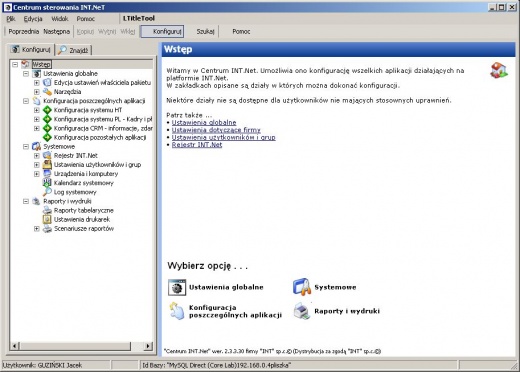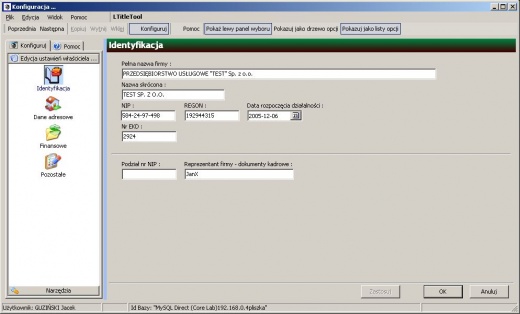Użytkownik:Aga: Różnice pomiędzy wersjami
(→Słowniki) |
|||
| Linia 1: | Linia 1: | ||
| − | = | + | ==INT NET== |
| − | |||
| − | + | =Konfiguracja systemu= | |
| − | + | Uruchomienie systemu konfiguracji [[IntNetCenter]] wymaga podania nazwy i hasła użytkownika. Nazwy użytkownika i hasła są zakładane przez instalatora lub osobę posiadającą status administratora w [[IntNetCenter]].<br> | |
| + | Dla potrzeb zmian ustawień konfiguracji zalecane jest wykorzystywanie funkcji Administratora lub też przydzielenie odpowiednich uprawnień jednemu z użytkowników. Należy pamiętać, iż zmiany wykonane w konfiguracji mają bardzo duże znaczenie dla poprawnego funkcjonowania systemu a także dla poprawnej emisji dokumentów, dlatego niedopuszczalne jest udostępnienie tej opcji osobom niepowołanym.<br> | ||
| + | Ekran systemu konfiguracji [[IntNetCenter]] przedstawiony został na poniższym rysunku: <br> | ||
| − | |||
| − | |||
| − | |||
| − | |||
| − | |||
| − | |||
| − | |||
| − | |||
| − | |||
| − | |||
| − | |||
| − | |||
| − | |||
| − | |||
<center> | <center> | ||
| − | [[image: | + | [[image:Konfiguracja systemu Motława.jpg|520px]]<br> |
| − | '''Rysunek | + | '''Rysunek 56. Konfiguracja systemu Motława''' |
</center> | </center> | ||
| − | + | ==Ustawienia właściciela pakietu== | |
| − | + | Opcja służy do określenia danych podstawowych danych właściciela pakietu. Za jej pomocą możliwe jest określenie nazwy, adresu użytkownika, jego numeru NIP oraz pozostałych elementów niezbędnych do prawidłowego wystawiania dokumentów. Okno konfiguracji danych właściciela przedstawione zostało na rysunku 57. | |
| − | + | Dane konfiguracji związane z właścicielem pakietu prezentowane są w postaci czterech zakładek obejmujących dane ogólne, dane adresowe, informacje o rachunkach bankowych i numerach telefonów oraz pozostałe. | |
| − | + | ||
| − | |||
| − | |||
| − | + | <center> | |
| − | [ | + | [[image:Konfiguracja_ust_wl_pakietu.jpg|520px]]<br> |
| − | |||
| − | |||
| − | + | '''Rysunek 57. Konfiguracja - ustawienia właściciela pakietu''' | |
| − | + | </center> | |
| − | |||
| − | |||
| − | |||
| − | |||
| − | + | ==Dane podstawowe, rejestr systemowy – ustawienia FK== | |
| − | |||
| − | |||
| − | |||
| − | |||
| − | |||
| − | |||
| − | |||
| − | + | Opcja decyduje o podstawowych ustawieniach niezbędnych w systemie FK. Większość danych tej zakładki ustawiana jest tylko jeden raz wyłącznie na początku eksploatacji systemu. Późniejsze zmiany parametrów są wynikiem przeprowadzania podstawowych funkcji w systemie takich jak zamknięcie miesiąca czy roku. | |
| − | |||
| − | |||
| − | |||
| − | + | Dostęp do opcji zakładki jest realizowany poprzez wybór opcji Dane systemowe, rejestr systemowy a następnie wskazanie zakładki FK w drzewie rejestru systemowego. | |
| − | + | ||
| − | ''' | + | '''Rok podatkowy''', to rok pojawiający się w nagłówkach wydruków - aktualny okres rozrachunkowy. Domyślnie wartość ta ustawiana jest na podstawie aktualnej daty podanej podczas rozpoczęcia pracy. |
| − | + | ||
| − | + | '''Kolejność kolumn w edycji klasyczna''' - parametr decyduje o tym, czy kolejność kolumn podczas edycji danych dekretu będzie w układzie wykorzystywanym w innych pakietach INT (wzorowanej na klasycznym układzie dekretki), czy też nieco zmienionej (w pierwszej kolumnie rodzaj operacji). | |
| + | '''Data Zamknięcia''' - znaczenie tej daty zostało omówione dokładniej w dokumentacji do modułu HT [[Istota systemu]]. Teraz tylko określimy ją jako datę oddzielająca, dekrety dziennika tymczasowego od stałego. Program podczas instalacji przyjmie ją jako datę o jeden dzień poprzedzającą BO. Użytkownik jest pozbawiony możliwości jej zmiany. | ||
| − | + | '''Konta pierwsze znaki bez separatora''' - parametr decyduje o tym, jak prezentowany będzie na ekranie czy wydrukach plan kont. Ustawienia tej opcji są istotne dla przypadku kiedy pierwszy poziom planu kont (syntetyka) powinien oferować możliwość dokonania zestawień z dokładnością do pełnych zespołów (np. zespół 0, zespół 1) zaś dopiero kolejne elementy podziału stanowią rzeczywistą numerację kont syntetycznych (np. 011, 101, 131). | |
| − | + | '''Data bilansu''' - czyli data bilansu otwarcia. Znaczenie tego parametru jest chyba oczywiste - określa on datę pod jaką zapisane zostaną zapisy bilansu otwarcia dla wszystkich kont. Parametr ten jest automatycznie ustawiany przez system podczas instalacji na dzień 1 stycznia aktualnego roku. | |
| − | + | ||
| − | + | ||
| − | + | ||
| − | + | ||
| − | + | ||
| − | + | ||
| − | + | ||
| − | + | ||
| − | + | ||
| − | + | ||
| − | + | ||
| − | + | ||
| − | + | ||
| − | + | ||
| − | + | ||
| − | + | ||
| − | + | ||
| − | + | ||
| − | + | ||
| − | + | ||
| − | + | ||
| − | + | ||
| − | + | ||
| − | + | ||
| − | + | ||
| − | + | ||
| − | + | ||
| − | + | ||
| − | + | ||
| − | + | ||
| − | + | ||
| − | + | ||
| − | + | ||
| − | + | ||
| − | + | ||
| − | + | ||
| − | + | ||
| − | + | ||
| − | + | ||
| + | ==Dane podstawowe, rejestr systemowy – Wydruki== | ||
| − | + | Dostęp do opcji zakładki jest realizowany poprzez wybór opcji '''''Dane systemowe, rejestr systemowy''''' a następnie wskazanie ''zakładki FK'' w drzewie rejestru systemowego. W zależności od wersji systemu Motława, liczba przełączników może być mniej lub bardziej rozbudowana. Podstawowe znaczenie dla systemu mają: | |
| − | + | '''Wydruki postać''' – określenie układu wydruku podstawowych dokumentów systemu – faktura, faktura korygująca. | |
| + | '''Wydruki podpis treść''' - określenie treści podpisu na wydruku podstawowych dokumentów (np. podpis osoby uprawnionej do odbioru). | ||
| + | '''Wydruki WZ, PZ, MM postać''' – określenie układu wydruku dokumentów magazynowych. | ||
| + | '''Wydruki WZ, PZ, MM podpis treść''' - określenie treści podpisu na wydruku dokumentów magazynowych (np. wydał, pobrał). | ||
| + | '''Liczba kopii dokumentu''' – określenie domyślnej liczby dokumentów proponowanej dla wydruku. | ||
| + | '''Liczba kopii dokumentu WZ,PZ,MM''' – określenie domyślnej liczby dokumentów magazynowych proponowanej dla wydruku. | ||
| + | '''Nagłówek potwierdzenia sald data podpis''' – określenie treści nagłówka na wydruku potwierdzenia sald (np. data, pieczęć i podpis). | ||
| + | '''Drukuj upoważnienie''' – umożliwienie wydruku numeru upoważnienia do wystawienia faktury bez podpisu w przypadku określenia na karcie kontrahenta. | ||
| − | |||
| − | |||
| − | + | ==Pozostałe grupy konfiguracji== | |
| − | |||
| + | Za pomocą pozostałych opcji zawartych w zakładkach rejestru systemowego możliwa jest bardzo szczegółowa konfiguracja systemu oraz indywidualnych upodobań użytkowników. Dostępne zakładki rejestru to: | ||
| + | |||
| + | * '''Rabaty''' – określenia związane z systemami rabatowania, | ||
| + | * '''Zaległości''' – sposób reakcji na przeterminowanie płatności, | ||
| + | * '''Start''' – elementy związane z ekranem startowym aplikacji, | ||
| + | * '''Net''' – ustawienia sieciowe, | ||
| + | * '''Rozrachunki''' – parametry związane z kartoteką rozrachunków, | ||
| + | * '''Faktoring''' – konfiguracja dla faktoringu, | ||
| + | * '''Dekretacja ręczna''' – konfiguracja przenoszenia danych z dokumentu dla jego dekretacji ręcznej. | ||
| − | |||
| − | |||
| − | |||
| − | |||
| − | |||
| − | |||
| − | + | {{ManualPlaceMenu}} | |
| − | + | [[Kategoria: Płace]] | |
| − | + | {{ManualHTMenu}} | |
| − | + | [[Kategoria: HT]] | |
| − | + | {{ManualElementyEksploatacjiSystemuMenu}} | |
| − | + | ||
| − | + | ||
| − | + | ||
| − | + | ||
| − | + | ||
| − | + | ||
| − | + | ||
| − | + | ||
| − | + | ||
| − | + | ||
| − | + | [[Kategoria: Dokumentacje]] | |
| − | + | ||
Wersja z 07:17, 19 lis 2009
Spis treści
INT NET
Konfiguracja systemu
Uruchomienie systemu konfiguracji IntNetCenter wymaga podania nazwy i hasła użytkownika. Nazwy użytkownika i hasła są zakładane przez instalatora lub osobę posiadającą status administratora w IntNetCenter.
Dla potrzeb zmian ustawień konfiguracji zalecane jest wykorzystywanie funkcji Administratora lub też przydzielenie odpowiednich uprawnień jednemu z użytkowników. Należy pamiętać, iż zmiany wykonane w konfiguracji mają bardzo duże znaczenie dla poprawnego funkcjonowania systemu a także dla poprawnej emisji dokumentów, dlatego niedopuszczalne jest udostępnienie tej opcji osobom niepowołanym.
Ekran systemu konfiguracji IntNetCenter przedstawiony został na poniższym rysunku:
Rysunek 56. Konfiguracja systemu Motława
Ustawienia właściciela pakietu
Opcja służy do określenia danych podstawowych danych właściciela pakietu. Za jej pomocą możliwe jest określenie nazwy, adresu użytkownika, jego numeru NIP oraz pozostałych elementów niezbędnych do prawidłowego wystawiania dokumentów. Okno konfiguracji danych właściciela przedstawione zostało na rysunku 57.
Dane konfiguracji związane z właścicielem pakietu prezentowane są w postaci czterech zakładek obejmujących dane ogólne, dane adresowe, informacje o rachunkach bankowych i numerach telefonów oraz pozostałe.
Rysunek 57. Konfiguracja - ustawienia właściciela pakietu
Dane podstawowe, rejestr systemowy – ustawienia FK
Opcja decyduje o podstawowych ustawieniach niezbędnych w systemie FK. Większość danych tej zakładki ustawiana jest tylko jeden raz wyłącznie na początku eksploatacji systemu. Późniejsze zmiany parametrów są wynikiem przeprowadzania podstawowych funkcji w systemie takich jak zamknięcie miesiąca czy roku.
Dostęp do opcji zakładki jest realizowany poprzez wybór opcji Dane systemowe, rejestr systemowy a następnie wskazanie zakładki FK w drzewie rejestru systemowego.
Rok podatkowy, to rok pojawiający się w nagłówkach wydruków - aktualny okres rozrachunkowy. Domyślnie wartość ta ustawiana jest na podstawie aktualnej daty podanej podczas rozpoczęcia pracy.
Kolejność kolumn w edycji klasyczna - parametr decyduje o tym, czy kolejność kolumn podczas edycji danych dekretu będzie w układzie wykorzystywanym w innych pakietach INT (wzorowanej na klasycznym układzie dekretki), czy też nieco zmienionej (w pierwszej kolumnie rodzaj operacji).
Data Zamknięcia - znaczenie tej daty zostało omówione dokładniej w dokumentacji do modułu HT Istota systemu. Teraz tylko określimy ją jako datę oddzielająca, dekrety dziennika tymczasowego od stałego. Program podczas instalacji przyjmie ją jako datę o jeden dzień poprzedzającą BO. Użytkownik jest pozbawiony możliwości jej zmiany.
Konta pierwsze znaki bez separatora - parametr decyduje o tym, jak prezentowany będzie na ekranie czy wydrukach plan kont. Ustawienia tej opcji są istotne dla przypadku kiedy pierwszy poziom planu kont (syntetyka) powinien oferować możliwość dokonania zestawień z dokładnością do pełnych zespołów (np. zespół 0, zespół 1) zaś dopiero kolejne elementy podziału stanowią rzeczywistą numerację kont syntetycznych (np. 011, 101, 131).
Data bilansu - czyli data bilansu otwarcia. Znaczenie tego parametru jest chyba oczywiste - określa on datę pod jaką zapisane zostaną zapisy bilansu otwarcia dla wszystkich kont. Parametr ten jest automatycznie ustawiany przez system podczas instalacji na dzień 1 stycznia aktualnego roku.
Dane podstawowe, rejestr systemowy – Wydruki
Dostęp do opcji zakładki jest realizowany poprzez wybór opcji Dane systemowe, rejestr systemowy a następnie wskazanie zakładki FK w drzewie rejestru systemowego. W zależności od wersji systemu Motława, liczba przełączników może być mniej lub bardziej rozbudowana. Podstawowe znaczenie dla systemu mają:
Wydruki postać – określenie układu wydruku podstawowych dokumentów systemu – faktura, faktura korygująca. Wydruki podpis treść - określenie treści podpisu na wydruku podstawowych dokumentów (np. podpis osoby uprawnionej do odbioru). Wydruki WZ, PZ, MM postać – określenie układu wydruku dokumentów magazynowych. Wydruki WZ, PZ, MM podpis treść - określenie treści podpisu na wydruku dokumentów magazynowych (np. wydał, pobrał). Liczba kopii dokumentu – określenie domyślnej liczby dokumentów proponowanej dla wydruku. Liczba kopii dokumentu WZ,PZ,MM – określenie domyślnej liczby dokumentów magazynowych proponowanej dla wydruku. Nagłówek potwierdzenia sald data podpis – określenie treści nagłówka na wydruku potwierdzenia sald (np. data, pieczęć i podpis). Drukuj upoważnienie – umożliwienie wydruku numeru upoważnienia do wystawienia faktury bez podpisu w przypadku określenia na karcie kontrahenta.
Pozostałe grupy konfiguracji
Za pomocą pozostałych opcji zawartych w zakładkach rejestru systemowego możliwa jest bardzo szczegółowa konfiguracja systemu oraz indywidualnych upodobań użytkowników. Dostępne zakładki rejestru to:
- Rabaty – określenia związane z systemami rabatowania,
- Zaległości – sposób reakcji na przeterminowanie płatności,
- Start – elementy związane z ekranem startowym aplikacji,
- Net – ustawienia sieciowe,
- Rozrachunki – parametry związane z kartoteką rozrachunków,
- Faktoring – konfiguracja dla faktoringu,
- Dekretacja ręczna – konfiguracja przenoszenia danych z dokumentu dla jego dekretacji ręcznej.
|
Dokumentacja wspólnych elementów eksploatacji systemu Motława: |